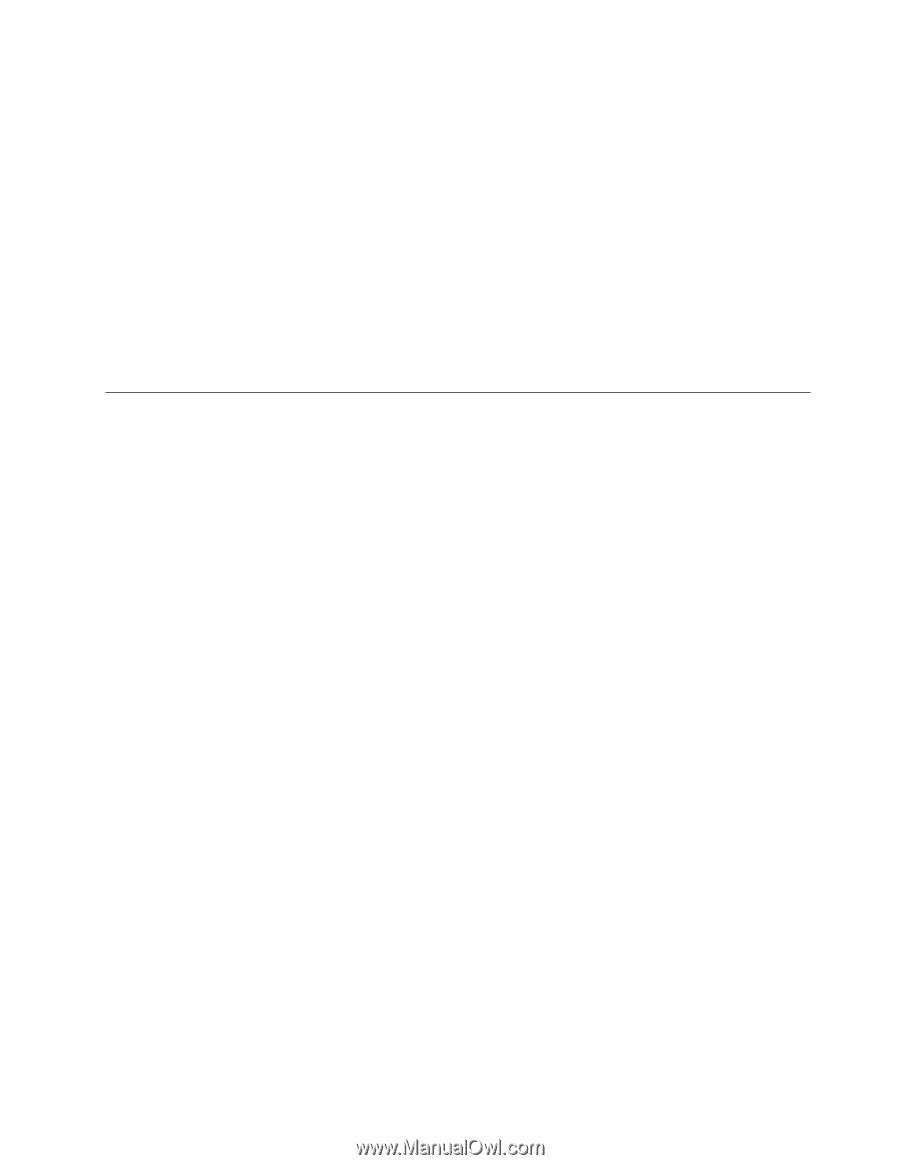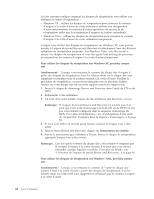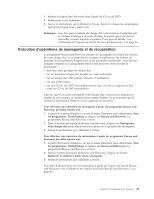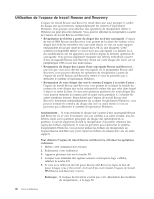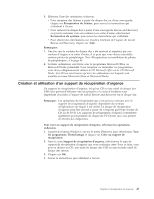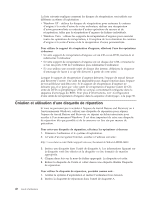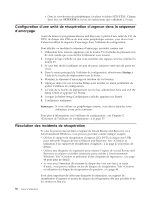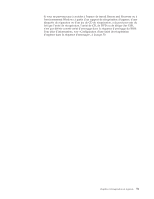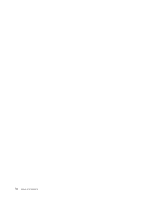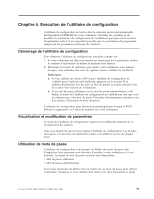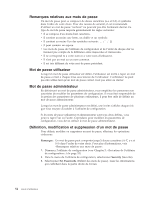Lenovo ThinkCentre M55e (French) User guide - Page 73
Récupération, installation, pilotes, périphérique
 |
View all Lenovo ThinkCentre M55e manuals
Add to My Manuals
Save this manual to your list of manuals |
Page 73 highlights
3. Mettez l'ordinateur sous tension et suivez les instructions qui s'affichent à l'écran. Remarque : Si l'opération de réparation se termine sans erreur, vous pourrez accéder à l'espace de travail Rescue and Recovery en appuyant sur la touche F11 et en la relâchant plusieurs fois pendant le démarrage de l'ordinateur. Lorsque vous entendez des signaux sonores ou lorsque le logo s'affiche, relâchez la touche F11. Vous pourrez accéder à l'environnement Windows une fois l'opération de réparation terminée. Si un message d'erreur s'affiche pendant l'opération de réparation et que celle-ci n'aboutit pas, il s'est produit un incident au niveau de la partition sur laquelle se trouve le programme Rescue and Recovery. Utilisez alors le support de récupération d'urgence pour accéder au programme Rescue Recovery. Pour plus d'informations sur la création et l'utilisation du support de récupération d'urgence, voir «Création et utilisation d'un support de récupération d'urgence», à la page 47. Récupération ou installation de pilotes de périphérique Pour que vous puissiez restaurer ou installer des pilotes de périphérique, le système d'exploitation doit être installé sur l'ordinateur. Assurez-vous de disposer de la documentation et du support appropriés. Les pilotes correspondant aux périphériques préinstallés se trouvent sur le disque dur de l'ordinateur (généralement l'unité C), dans le dossier SWTOOLS\drivers. D'autres pilotes sont fournis sur le support du logiciel associé aux périphériques. La dernière version des pilotes des périphérique préinstallés est également disponible sur le Web à l'adresse http://www.lenovo.com/think/support/. Pour réinstaller un pilote associé à un périphérique préinstallé, procédez comme suit : 1. Démarrez l'ordinateur et le système d'exploitation. 2. Affichez la structure des répertoires de votre disque dur à l'aide de l'explorateur Windows ou de l'icône Poste de travail. 3. Ouvrez le dossier C:\SWTOOLS. 4. Ouvrez le dossier DRIVERS. Celui-ci comporte plusieurs sous-dossiers correspondant aux différents périphériques installés sur votre ordinateur (par exemple, AUDIO ou VIDEO). 5. Ouvrez le sous-dossier approprié. 6. Réinstallez le pilote de périphérique en suivant l'une des méthodes ci-après. v Dans le sous-dossier concerné, localisez le fichier intitulé README.TXT ou tout autre fichier de type .TXT. Ce fichier porte parfois le nom du système d'exploitation (par exemple, WIN98.TXT). Ce fichier texte contient des informations sur la méthode de réinstallation du pilote de périphérique. v Si le sous-dossier du périphérique contient un fichier doté de l'extension .INF, vous pouvez utiliser le programme Ajout d'un nouveau matériel (situé dans le Panneau de configuration de Windows) pour réinstaller le pilote. Les pilotes de périphérique ne peuvent pas tous être réinstallés à l'aide de ce programme. Au niveau du programme Ajout d'un nouveau matériel, lorsqu'un message vous invite à indiquer le pilote concerné, cliquez sur Disquette fournie, puis sur Parcourir. Sélectionnez alors le fichier du pilote voulu dans le sous-dossier du périphérique. Chapitre 4. Récupération de logiciels 49